A Windows modulok telepítője magas CPU-t okoz [Megoldva]
Miért terheli a Windows modulok telepítője a CPU-t, és hogyan tudom letiltani? A válasz az, hogy nem, nem lehet. Amit tehet, hogy visszaállítja a Frissítési szolgáltatásokat, és törli a SoftwareDistribution mappát.
Ez azonnal megoldja a problémát. Alternatív megoldásként futtathatja a dedikált hibaelhárítót, vagy megakadályozhatja, hogy a Windows 10 automatikusan alkalmazza a frissítéseket.
Folytassa az olvasást az alábbi részletes utasításokért.
Hogyan javítható a Windows Module Installer Worker a Windows 10-en?
- Törölje a SoftwareDistribution mappát
- Futtassa a Windows hibaelhárítót
- Állítsa le a Windows automatikus frissítéseit
Törölje a SoftwareDistribution mappát
- Állítsa le a Windows Update szolgáltatást
- Nyomja meg a Windows billentyű + R billentyűt a Futtatás megnyitásához.
- Írd be a services.msc parancsot, és nyomd le az Entert.
- A szolgáltatás ablakban keresd meg a Windows Update szolgáltatást.
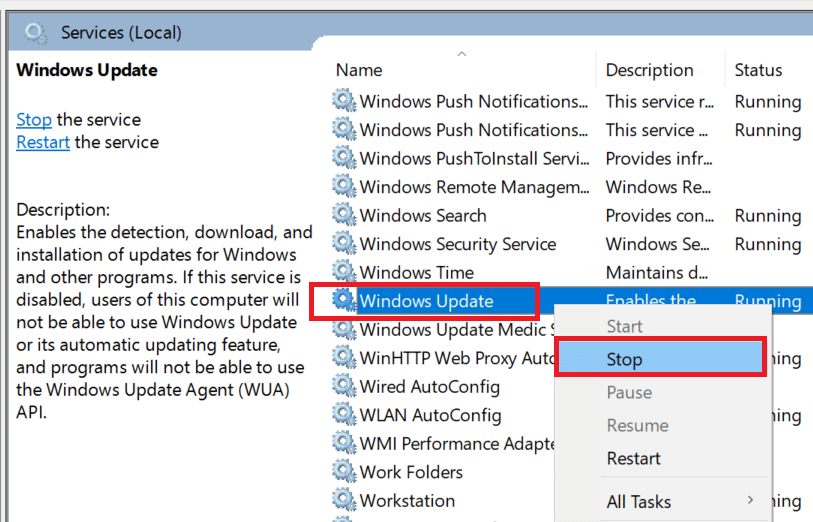
- Kattints a Windows Update szolgáltatásra a jobb gombbal, és válaszd a Leállítás parancsot.
Először állítsa le a Windows Update szolgáltatást a Szolgáltatások felületén, hogy ne kapjon hibát a SoftwareDistribution mappa törlése közben.
Zárja be a Windows Szolgáltatások ablakot, és kövesse az alábbi lépéseket a SoftwareDistribution mappa törléséhez.
- Törölje a SoftwareDistribution mappát
- Nyissa meg a File Explorer programot, és navigáljon a következő könyvtárba:
Local Disk (C:) > Windows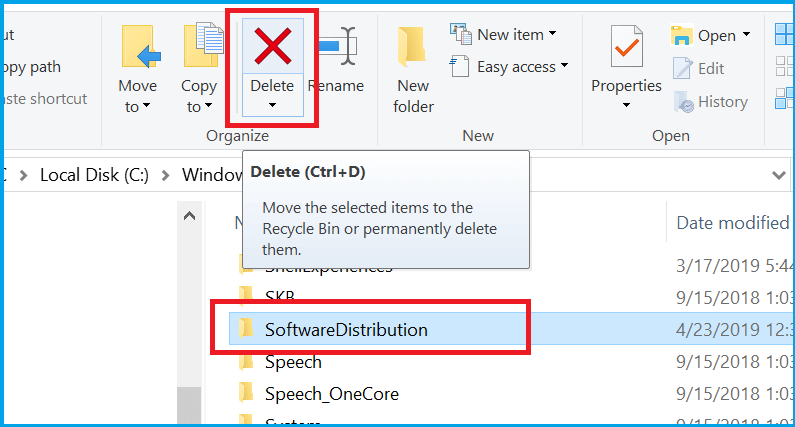
- Keresd meg a SoftwareDistribution mappát. Kattintson rá a jobb gombbal, és válassza a Törlés lehetőséget.
Indítsa újra a számítógépet, és ellenőrizze újra a frissítést. Menjen a következő elérési útvonalra: Settings > Update and Security > Windows Update > Check for update A Windows alapértelmezés szerint a SoftwareDistribution mappába tölti le és tárolja az új frissítéseket.
Néha a letöltött fájlok megsérülhetnek, és a frissítések folyamatos ellenőrzése miatt magas processzorhasználatot eredményezhet.
A probléma megoldásának egyik módja a SoftwareDistribution mappa eltávolítása és a Windows frissítés frissítése.
Futtassa a Windows hibaelhárítást
- Kattintson a Start gombra, majd válassza a Beállítások menüpontot.
- Menjen a Frissítés és biztonság menüpontra, és kattintson a Hibaelhárítás fülre.
- Görgessen lefelé, és kattintson a Windows frissítésre a Hibaelhárítás szakasz alatt.
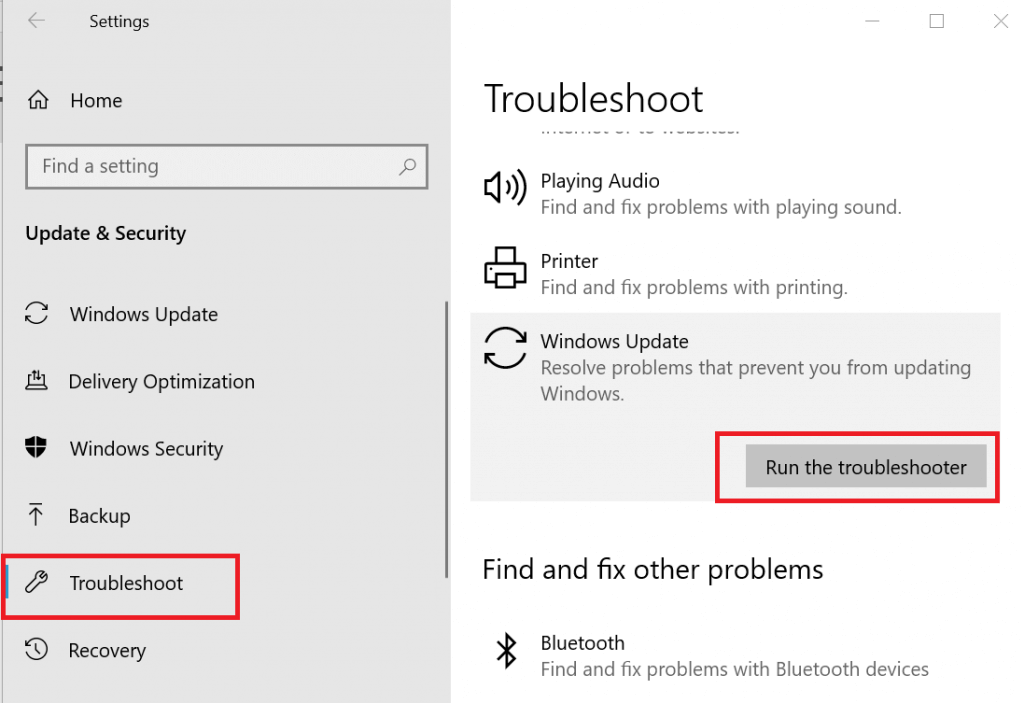
- Kattintson a Hibaelhárítás futtatása gombra. A Windows Update megkezdi a rendszer átvizsgálását a Windows frissítési problémák után, és inicializálja a diagnosztikát.
- Kövesse a képernyőn megjelenő utasításokat az ajánlott javítás alkalmazásához.
A javítás alkalmazása után indítsa újra a rendszert, és ellenőrizze, hogy megoldódott-e a magas lemezhasználati probléma. Számos felhasználó számolt be arról, hogy a Windows frissítési hibaelhárító futtatása segített a probléma megoldásában.
A Windows alapértelmezés szerint tartalmaz egy hibaelhárító segédprogramot a Windows frissítésekkel kapcsolatos problémák keresésére és javítására.